Safari en iOS funciona como todos los demás navegadores. Para cada dominio y cada página que visita, Safari guarda datos para cada sitio. Esto puede contener cookies, imágenes en caché y más. Como todos los navegadores, Safari le permite eliminar todas las cookies que ha almacenado y limpiar su caché. Sin embargo, si desea eliminar datos específicos del sitio web de Safari, debe buscar en otro lado. La función está integrada en el navegador, pero es posible que no sepa dónde está y cómo usarla. A continuación, le indicamos cómo puede eliminar datos específicos del sitio web de Safari en iOS.
Eliminar datos del sitio web
Abra la aplicación Configuración y toque Safari. Está en el grupo de aplicaciones predeterminadas. Tóquelo y desplácese hasta el final de las preferencias de la aplicación Safari. Toque "Avanzado".

En la pantalla "Avanzado", toque "Datos del sitio web"opción. La pantalla de datos del sitio web enumera todos los dominios para los que Safari ha guardado datos. Si tiene iOS 10.2 o anterior, verá una lista de dominios. Si tiene iOS 10.3 o superior, también verá una barra de búsqueda en la parte superior de la lista de sitios web. iOS 10.3 todavía está en versión beta, por lo que no debe preocuparse por no ver la barra de búsqueda. La barra de búsqueda facilita la búsqueda de datos para un dominio específico. En iOS 10.2, debe buscar el dominio manualmente. De cualquier manera, los datos están ahí.
Para eliminar datos específicos del sitio web de Safari,deslice hacia la izquierda en el dominio en la lista. Aparecerá un botón de borrar. Toque y los datos se eliminarán. Alternativamente, si desea eliminar datos de múltiples sitios web, toque rápidamente el botón editar. Cada sitio web que aparece en la pantalla de Datos del sitio web mostrará un botón de eliminación a la izquierda. Toque para eliminar datos de ese sitio web en particular.
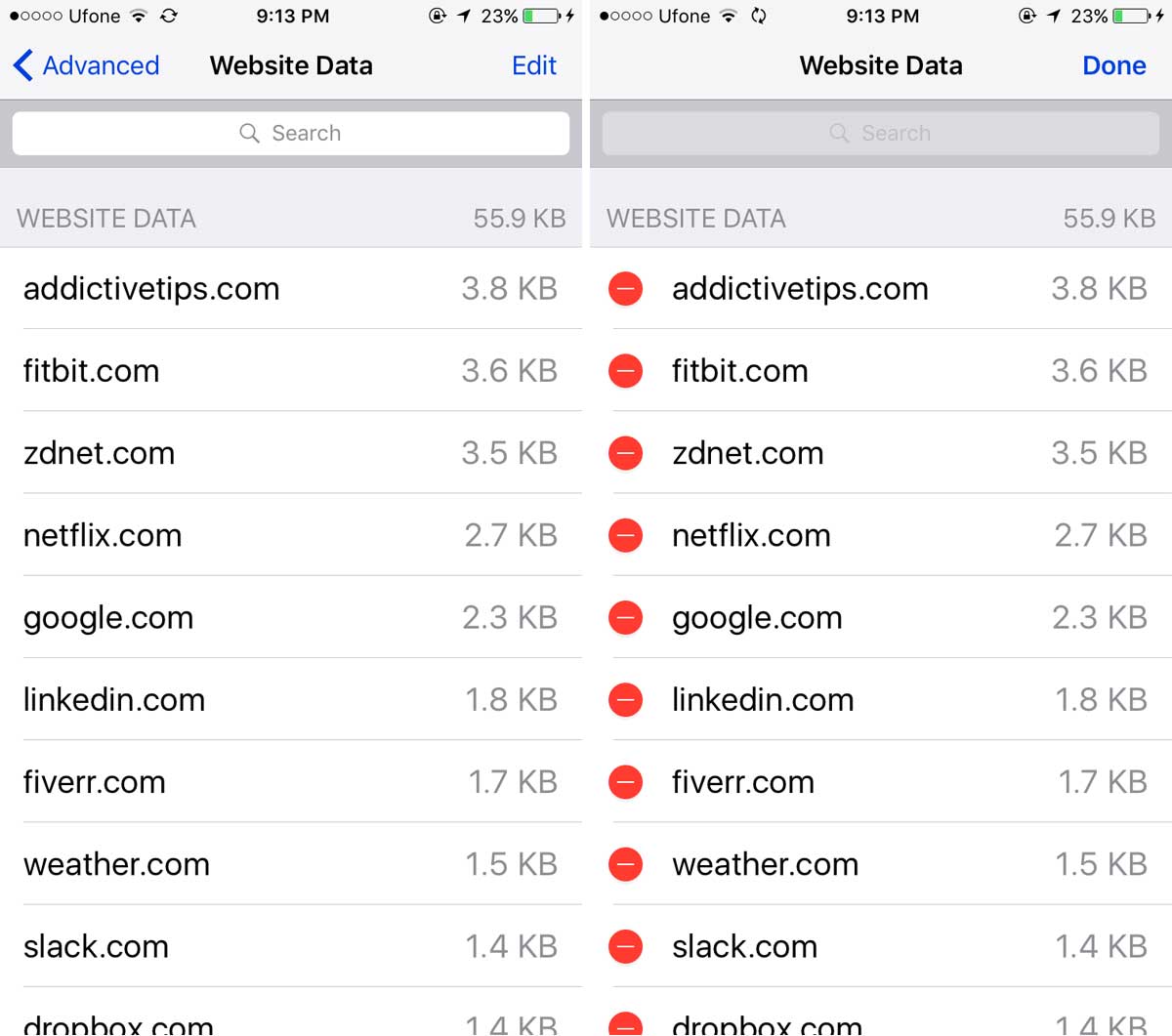
Independientemente de la versión de iOS en la que se encuentre, elLa lista completa de sitios web no se carga. Debe tocar "Mostrar todos los sitios" para ver la lista completa. Si desea eliminar todos los datos del sitio web de forma indiscriminada, toque la opción "Eliminar todos los datos del sitio web" en la parte inferior de la pantalla de datos del sitio web.
Eliminar sitio web del historial
Eliminar los datos del sitio web no los eliminará detu historial de navegación Para eliminar todos los datos del sitio web y borrar su historial, regrese a la pantalla principal de las preferencias de Safari. Aquí hay una opción de "Borrar historial y datos del sitio web". Toque y su historial de navegación y todos los datos del sitio web se eliminarán.
Para eliminar el historial de un sitio web específico, abra Safari y toque el icono Lista de lectura en la parte inferior. Toque Historial y busque el dominio que desea eliminar. Deslice hacia la izquierda para eliminarlo.
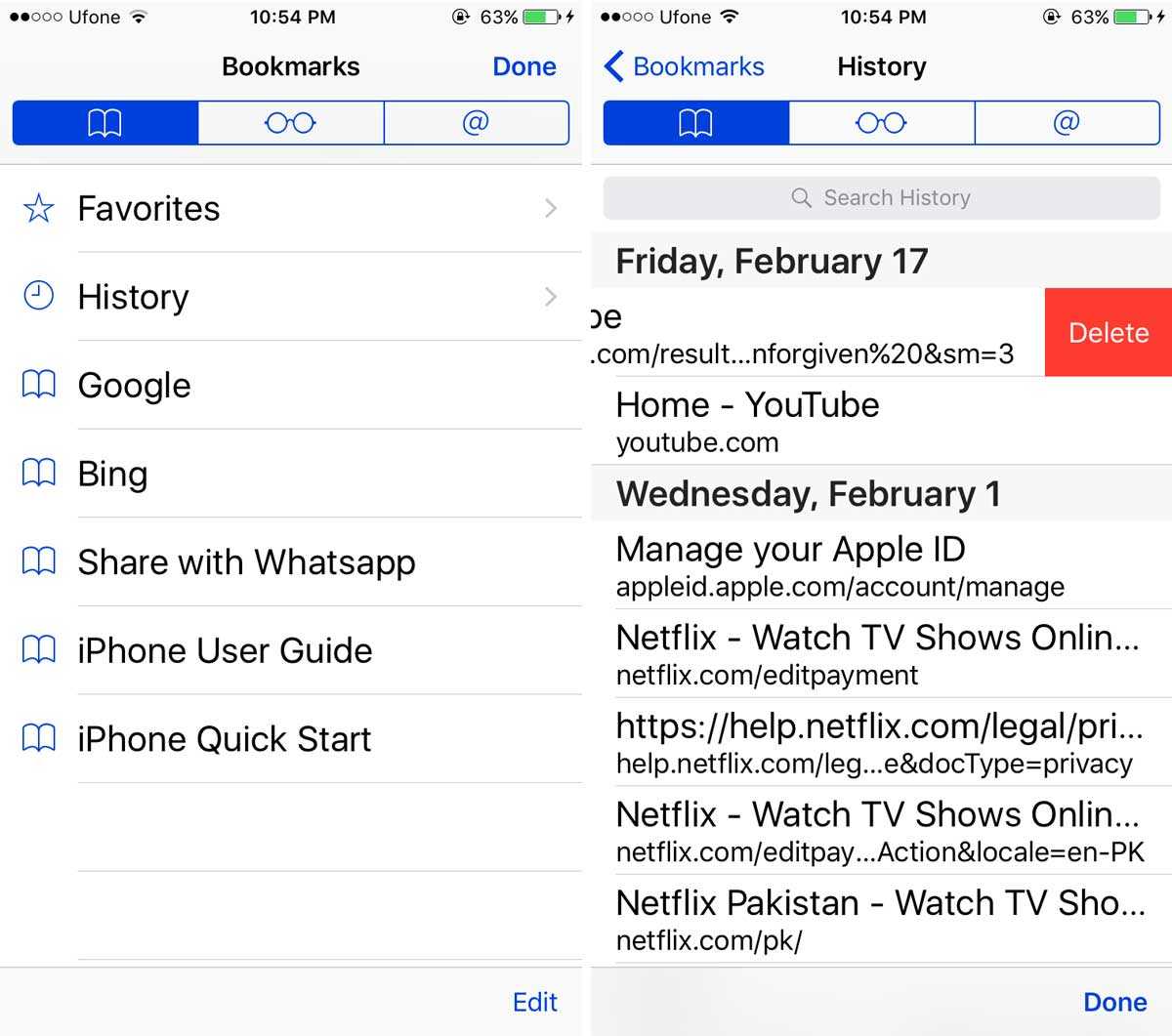
Si a menudo necesita eliminar datos específicos del sitio web de Safari para un dominio en particular, considere navegar en modo privado para ahorrar tiempo.












Comentarios